老实说,我以前真的不知道什么是冻结的窗户。我一直认为冻结一个窗口意味着冻结整个Excel表格。直到几天前,我才犯了一个大错误。最初,冻结一个窗口意味着冻结表的第一行或第一列,或者冻结多个行或列,这些行或列充当固定窗口。
也就是说,当我们滚动鼠标滚轮或拖动表格中的滚动条时,冻结的行或列将不会滚动。必须说,这个功能极大地帮助我们改善了视觉混乱的问题。下面,我将通过例子为你解释这个功能的操作方法,我相信你会进步得更快。
更多 《汪琪玩Excel》 教程请点击
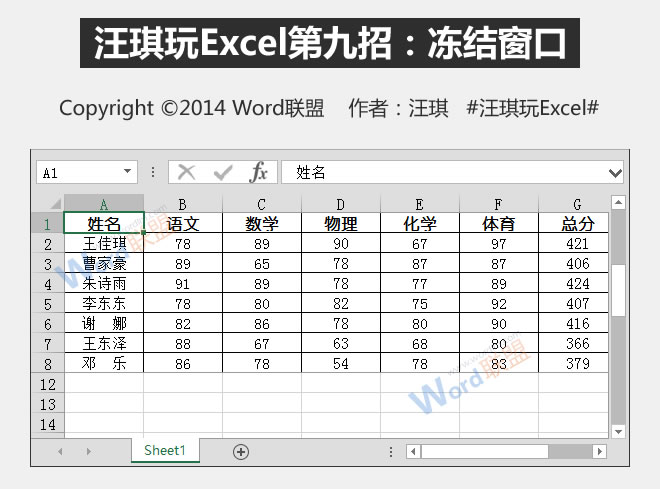
1.选择第9行,单击视图选项卡,单击窗口组中的冻结窗格按钮,然后选择冻结拆分窗格。
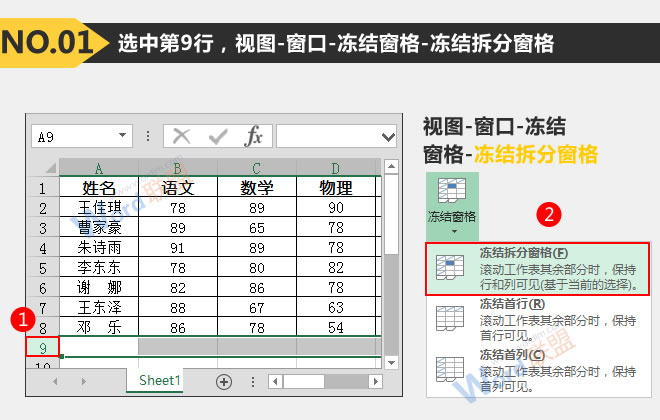
2.第8行下面有一条细灰线,这意味着第1-8行被冻结了。当您滚动鼠标滚轮或拖动滚动条时,您会发现第1-8行不会移动。从下图可以明显看出,第8行后面有12行,这是滚动鼠标滚轮后的效果。
创建组合图表:学习Excel图表第2课
你还在为你的Excel图表太普通而烦恼吗?您仍然认为Excel只能显示一种图表类型,但不能突出显示一系列信息吗?快点进来看看。王琦老师教你创建一个组合图表来解决你的问题和困难。 更多 《Excel图表学习记》 教程请点击 上图是老师制作的组合图。没有单一的方法可以得到这个图表。王琦老师将在下面详细解释。
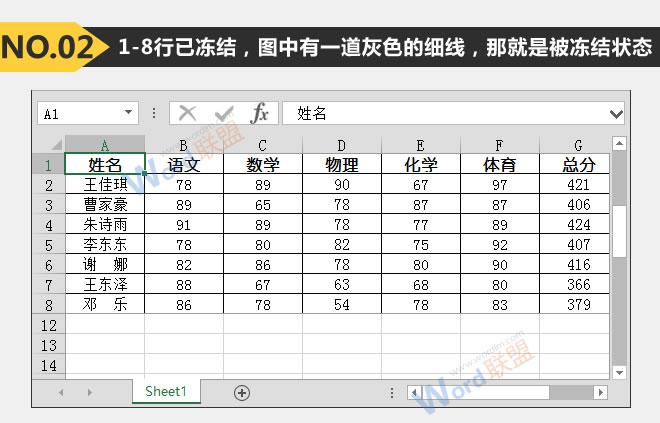
3.选择列D,单击视图选项卡,单击窗口组中的冻结窗格按钮,然后选择冻结拆分窗格。
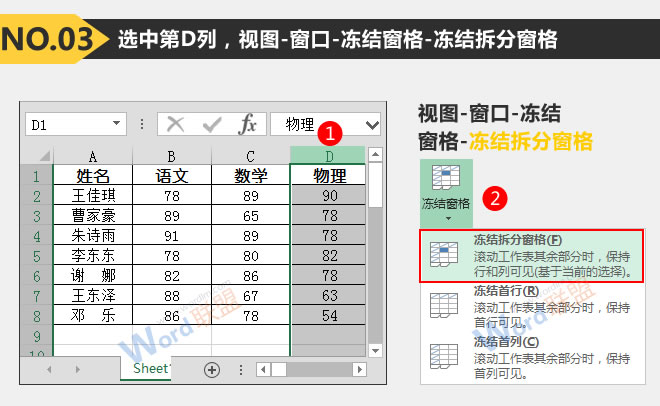
4.C列后面有一条细灰线,这意味着A-C列被冻结。
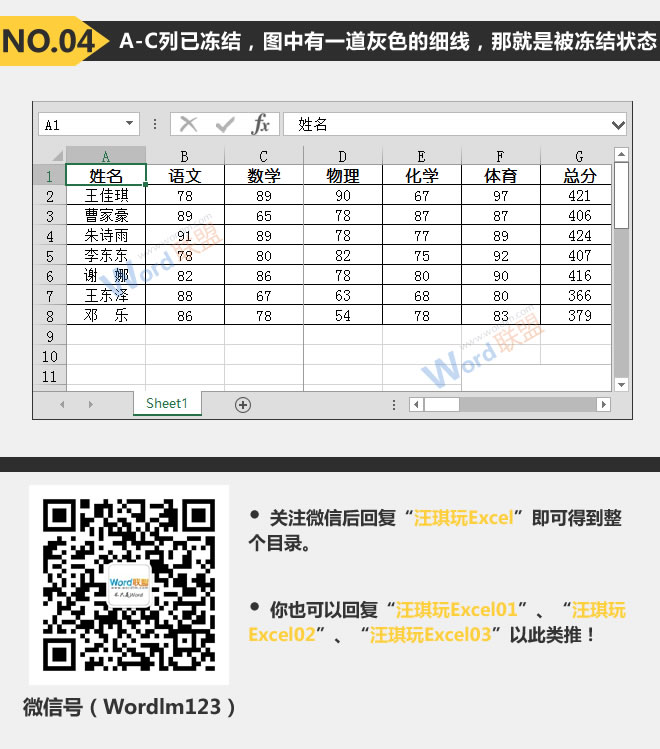
注意:如果要冻结第1-3行,请选择第四行。无论如何,不管冻结了多少行,所选行都是要冻结的最后一行的下一行。同样,冻结行也是一样的,只需应用该方法。
查看:《汪琪玩Excel》教程列表
数据显示技巧:王琦玩Excel的第十招
PPT是我们演示的第一选择,但事实上Excel并不是不能演示,尤其是显示数据,但你只是不知道而已。虽然这些技能并不常用,但如果我们熟练地运用它们,我们可以立即摆脱形式的气质,成功地进行反击。什么?你不相信?那就等着瞧吧,让事实说话吧! 下图中的表格使用了王琦老师今天将要讲述的数据显示技巧。感觉高吗?你还在等什么?去






